다른 많은 분들처럼 여러 페이지에 걸쳐 인쇄되는 대용량 Excel 스프레드시트로 인해 어려움을 겪고 계신다면 제대로 찾아 오셨습니다. 이 튜토리얼에서는 가능한 한 적은 페이지에 선명하고 깔끔하게 인쇄되도록 스프레드시트를 설정하는 방법을 보여드립니다. 이 단계를 따르고 나면 문서를 효율적이고 보기 좋게 인쇄할 수 있습니다.
주요 결과
큰 표를 한 페이지에 인쇄하려면 Excel에서 페이지 매김 미리 보기를 사용하여 인쇄 영역이 어떻게 정의되어 있는지 확인할 수 있습니다. 또는 인쇄 대화 상자에서 직접 설정하여 모든 열을 한 페이지에 표시할 수도 있습니다. 이 두 가지 방법을 사용하면 수동으로 크기를 조정할 필요 없이 균일하고 선명한 인쇄 보기를 얻을 수 있습니다.
페이지 매김 미리 보기 사용
표의 인쇄 영역을 설정하려면 Excel을 시작하고 인쇄하려는 문서를 엽니다. 표가 페이지에 어떻게 배포되는지 확인하려면 페이지 매김 미리 보기를 활성화합니다. 워크시트 하단에서 페이지 매김 미리 보기에 대한 각주를 찾을 수 있습니다.
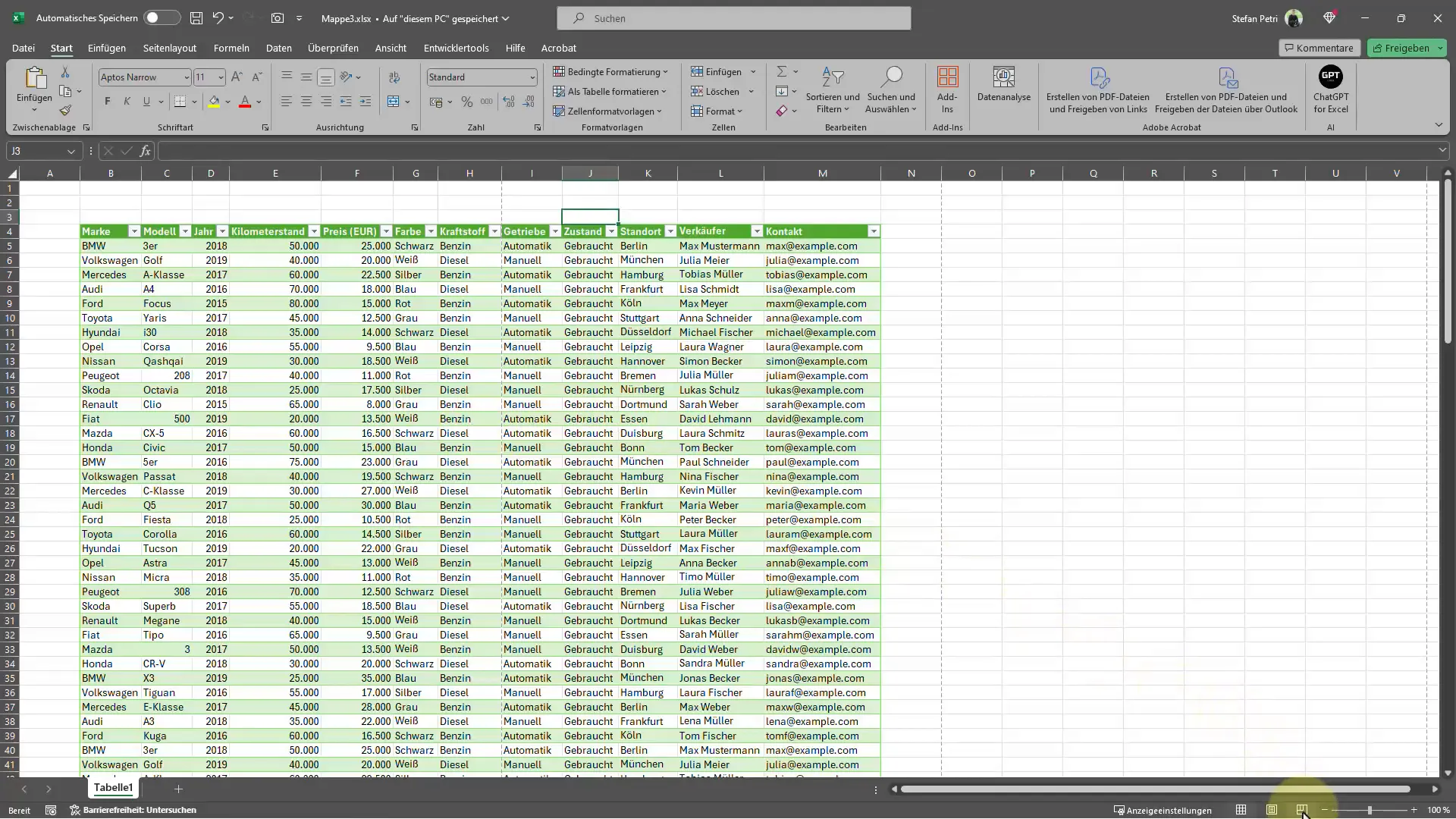
이를 클릭하면 페이지 레이아웃을 시각적으로 확인할 수 있습니다. 이를 통해 페이지 나누기 위치와 표가 페이지 전체에 올바르게 분포되어 있는지 빠르게 파악할 수 있습니다.
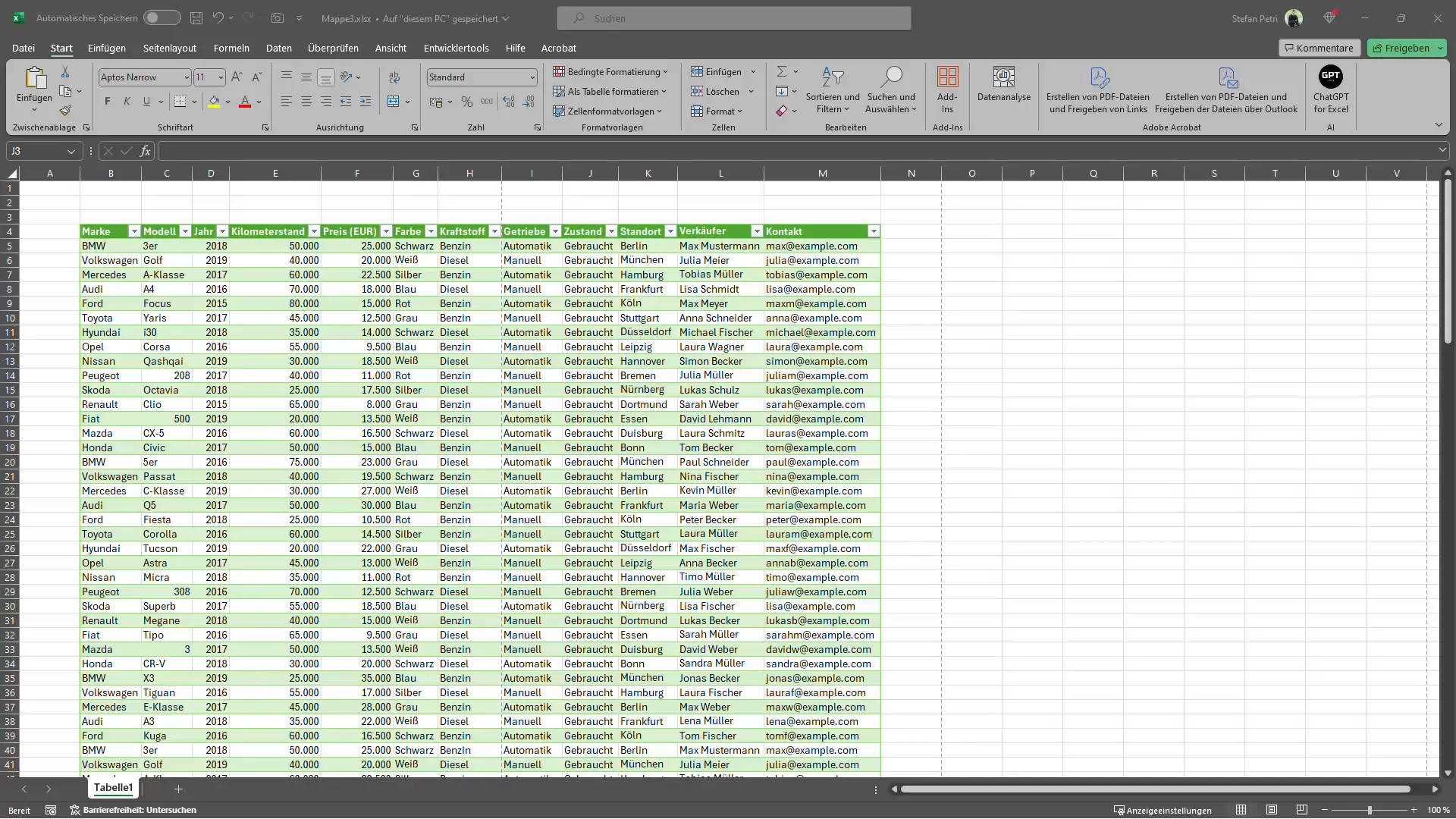
페이지 나누기 사용자 지정
이제 페이지 나누기 미리 보기에서 점선을 변경하여 원하는 대로 페이지 나누기를 사용자 지정할 수 있습니다. 구분선을 이동하려면 해당 선을 클릭하고 원하는 위치로 드래그하기만 하면 됩니다. 이러한 조정을 통해 모든 열을 한 페이지 또는 최대 두 페이지에 우아하게 인쇄할 수 있도록 정렬할 수 있습니다. 새 설정을 한 후 인쇄 대화 상자를 다시 열거나 컨트롤 P를 눌러 문서가 어떻게 보이는지 확인하세요.
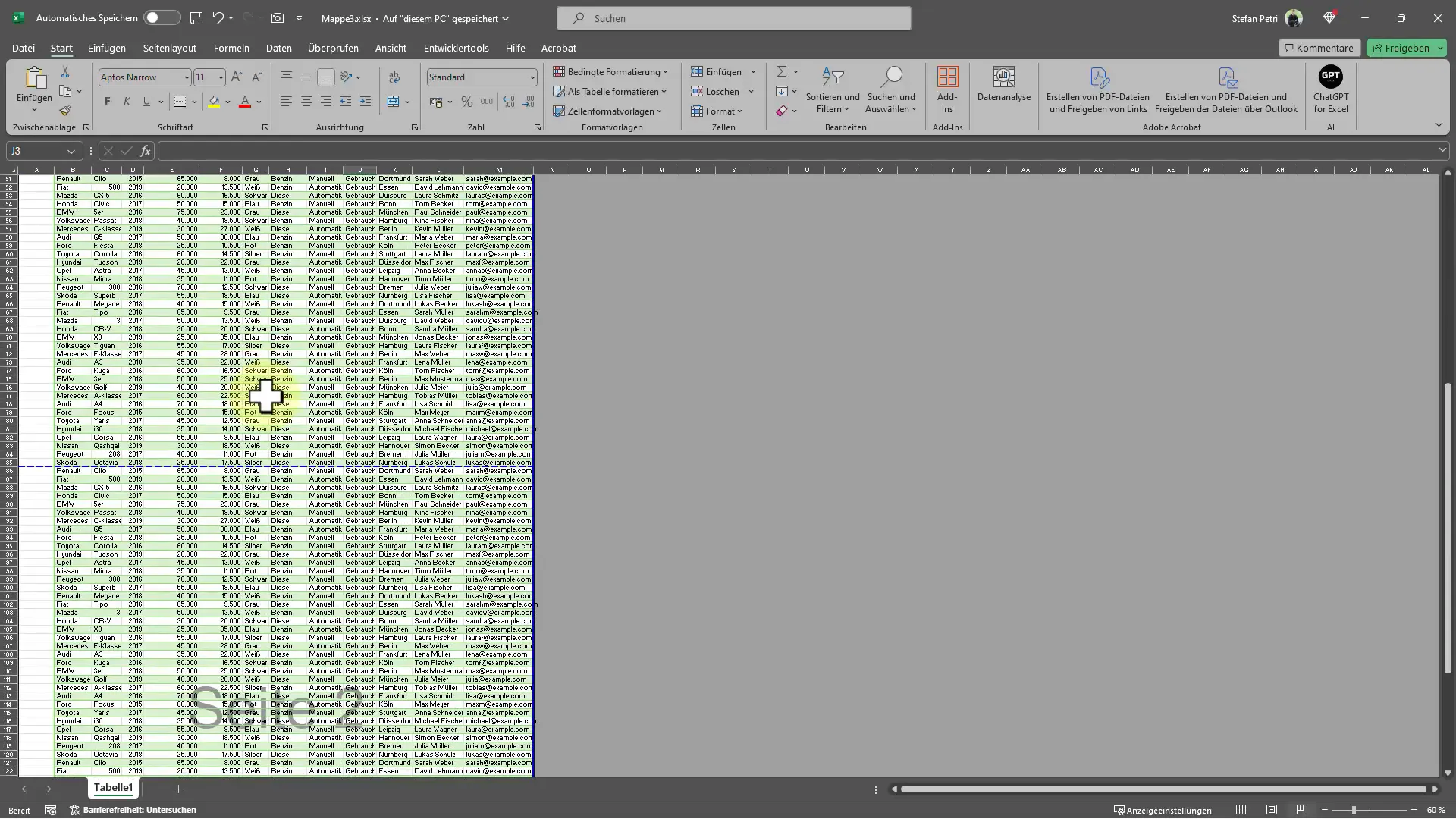
인쇄 대화 상자에서 설정하기
또 다른 유용한 단계는 인쇄 대화 상자를 사용하는 것입니다. 이렇게 하려면 Control P를 누르거나 '파일'로 이동하여 '인쇄'를 선택합니다. 여기에서 추가 조정을 할 수 있는 옵션이 있습니다. 인쇄 대화 상자에서 모든 열을 한 페이지에 표시하는 옵션을 선택할 수 있습니다. 이 기능을 사용하면 개별 페이지를 나누지 않아도 되므로 인쇄 속도가 훨씬 빨라지는 경우가 많습니다. 표의 레이아웃을 최적화하는 간단하지만 효과적인 방법입니다.
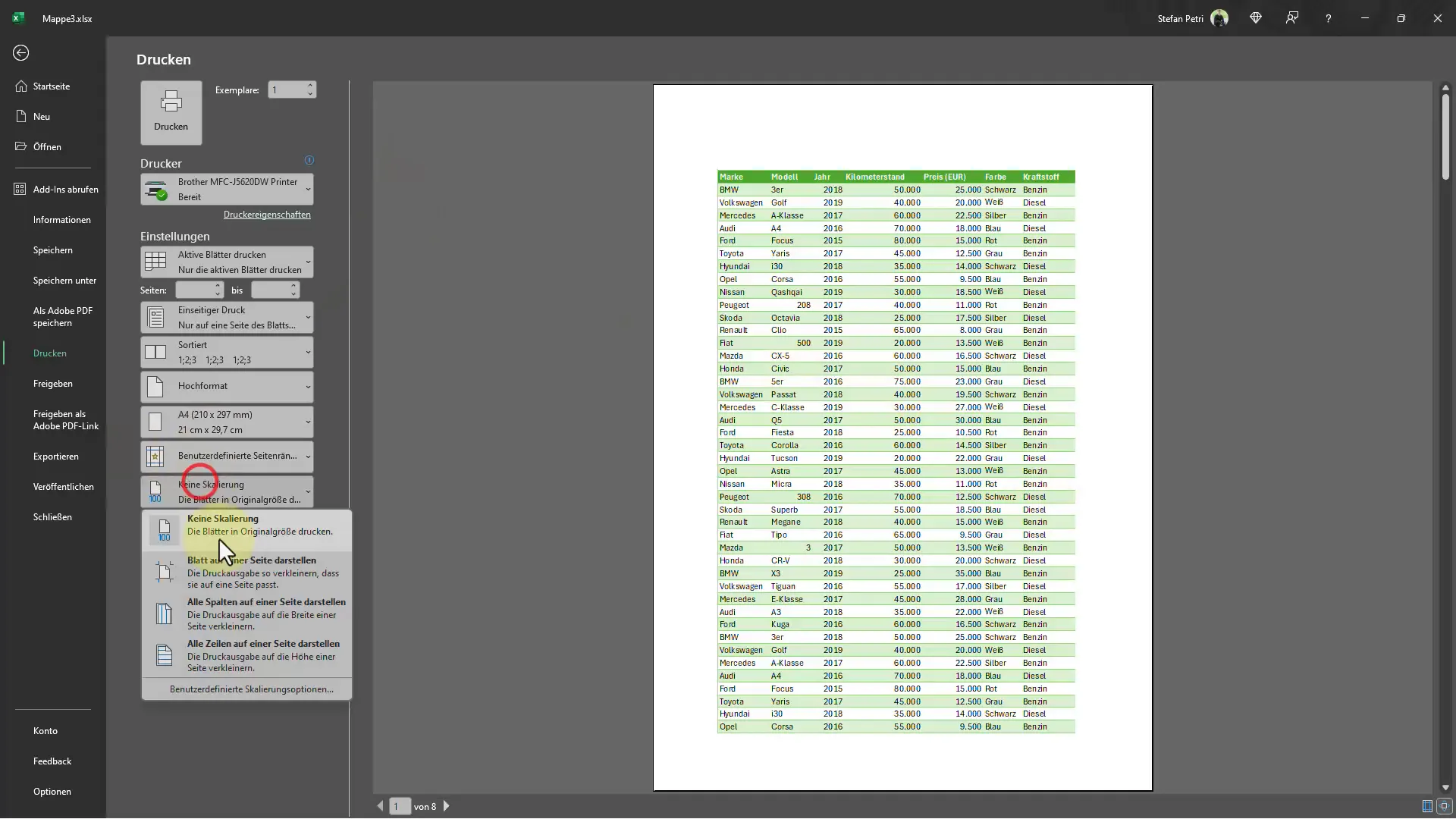
추가 사용자 지정 옵션이 필요한 경우 인쇄 대화 상자에서 사용자 지정 배율 옵션을 사용할 수도 있습니다. 이를 통해 데이터의 크기를 자동으로 조정하여 모든 내용이 페이지에 잘 맞도록 할 수 있습니다. 미리 정의된 다양한 옵션 중에서 선택하거나 직접 배율을 정의할 수 있습니다. 이러한 유연성 덕분에 개인의 필요에 따라 인쇄 보기를 완전히 맞춤 설정할 수 있습니다.
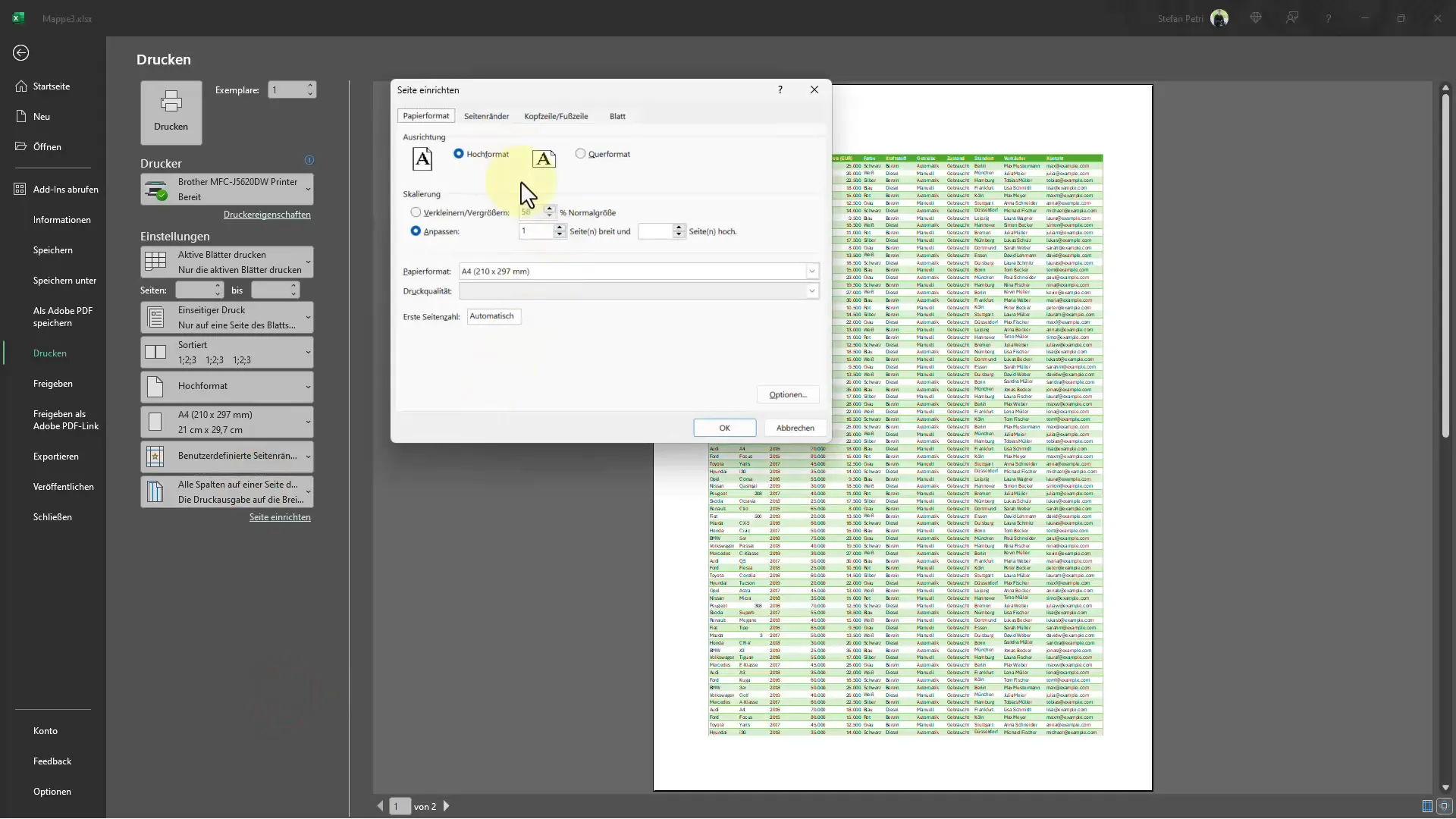
마지막으로 인쇄 영역 정의
마지막으로, 표가 여전히 페이지에 완벽하게 맞지 않는다면 특정 인쇄 영역을 정의할 수 있습니다. '페이지 레이아웃'으로 이동한 다음 '인쇄 영역'으로 이동하여 표의 어느 부분을 인쇄할지 정의하세요. 이 방법은 부분적으로만 인쇄하려는 광범위한 데이터가 있는 경우에 특히 유용합니다.
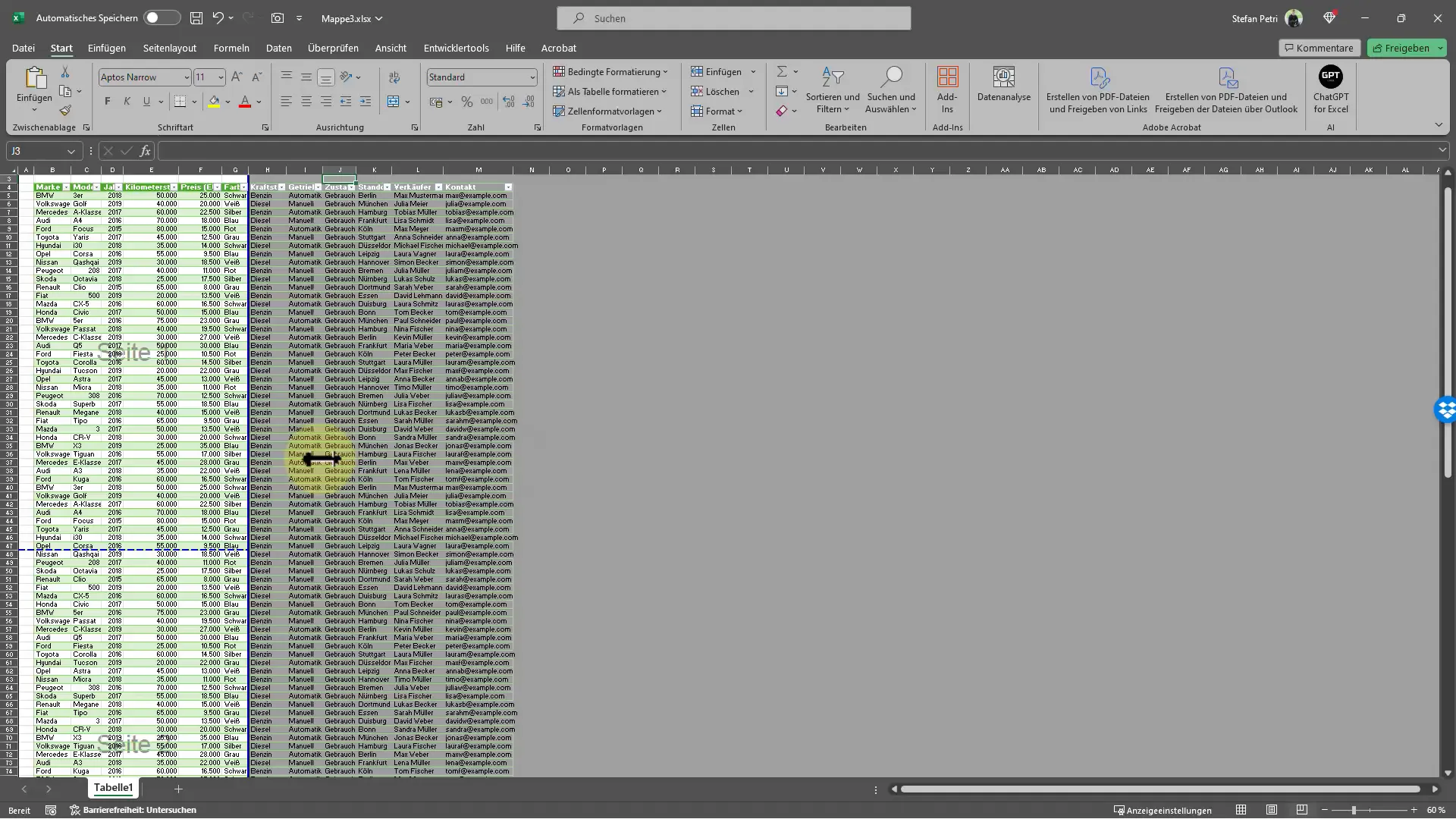
요약 - Excel 팁: 한 페이지에 큰 표를 인쇄하는 방법
다음과 같은 간단한 단계를 통해 대용량 Excel 스프레드시트를 한 페이지 또는 두 페이지에 효율적이고 명확하게 인쇄할 수 있습니다. 페이지 매김 미리 보기와 인쇄 대화 상자의 다양한 설정을 사용하여 문서를 최대한 활용하세요. 이렇게 하면 용지를 절약할 수 있을 뿐만 아니라 표를 사용자 지정할 때 드는 시간과 노력도 절약할 수 있습니다. 이제 많은 양의 데이터를 우아하게 표현할 수 있는 이상적인 환경을 갖추게 되었습니다.
자주 묻는 질문
Excel에서 페이지 매김 미리 보기를 활성화하려면 어떻게 하나요? 워크시트 하단에서 페이지 매김 미리 보기를 찾을 수 있습니다. 보기를 활성화하려면 클릭하세요.
페이지 나누기를 수동으로 조정할 수 있나요?예, 페이지 나누기 미리 보기에서 점선을 끌어다 놓을 수 있습니다.
특정 인쇄 영역을 설정하려면 어떻게 하나요?'페이지 레이아웃'으로 이동하여 '인쇄 영역'을 선택하여 인쇄 영역을 설정하세요.
사용자 지정 배율을 쉽게 사용할 수 있나요? 예. 인쇄 대화 상자에서 사용자 지정 배율 옵션을 사용하여 최적의 디스플레이를 얻을 수 있습니다.
하나의 문서에 여러 표를 동시에 인쇄할 수 있나요?설정에 따라 다르지만 하나의 문서에 여러 개의 인쇄 영역을 정의할 수 있습니다.


